Taskbar为你在手机上面打造属于Windows上面的任务栏,让你在安卓上面使用Windows上面的功能,将你的任务栏和各种操作的方式都转换成为了Windows上面的那种,支持横版和竖版两种操作的方式,如果你喜欢win7上面的那种任务栏的感觉的话,那么这款Taskbar或许值得你来尝试,快来下载这款Taskbar!
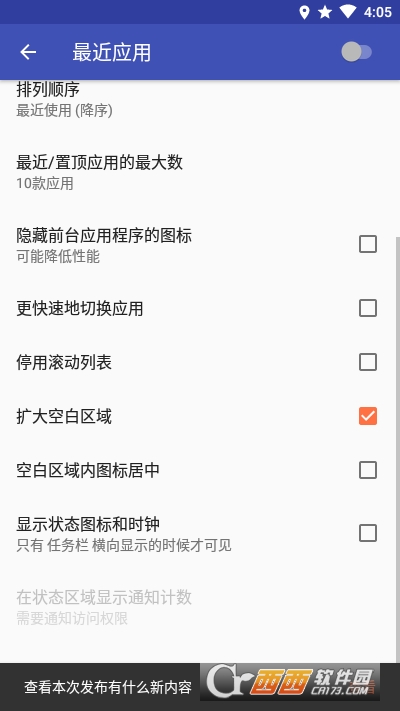
Taskbar
任务栏将开始菜单和最近的应用程序托盘放在屏幕顶部,可随时访问,提高您的工作效率,并将您的Android平板电脑(或手机)变成真正的多任务处理机器!任务栏支持Android 10的桌面模式,允许您将兼容设备连接到外部显示器,并在可调整大小的窗口中运行应用程序,以获得类似PC的体验
任务栏支持Android 10的桌面模式,允许您将兼容设备连接到外部显示器,并在可调整大小的窗口中运行应用程序,以获得类似于PC的体验! 在运行Android 7.0以上版本的设备上,任务栏还可以在没有外部显示器的情况下以自由形式的窗口启动应用程序。无需root! (请看下面的说明)
Android TV(侧载)和Chrome OS也支持任务栏 - 将任务栏用作Chromebook上的第二个Android应用启动器,或将您的Nvidia Shield变成一个Android驱动的PC。
如果您觉得任务栏很有用,请考虑升级到捐赠版! 只需点击应用程序底部的 "捐赠 "选项(或在网上点击这里)。
软件功能
- 开始菜单--显示设备上安装的所有应用程序,可配置为列表或网格。
- 最近的应用程序托盘 - 显示您最近使用的应用程序,并让您轻松地在它们之间切换。
- 可折叠、可隐藏--需要时展示,不需要时隐藏。
- 许多不同的配置选项--按照您的意愿定制任务栏。
- 将喜爱的应用程序钉在墙上,或阻止那些你不想看到的应用程序。
- 设计时考虑到键盘和鼠标
- 100%免费、开源、无广告
相关介绍
桌面模式(Android 10+,需要外置显示器)
任务栏支持Android 10的内置桌面模式功能。您可以将兼容的Android 10+设备连接到外部显示器上,并在可调整大小的窗口中运行应用程序,任务栏的界面在外部显示器上运行,而您现有的启动器仍在手机上运行。
桌面模式需要一个USB转HDMI适配器(或膝上型底座),以及支持视频输出的兼容设备。此外,某些设置需要通过adb授予特殊权限。
要开始,打开任务栏应用,点击 "桌面模式"。然后,只需勾选复选框,应用程序将引导你完成设置过程。更多信息,请点击屏幕右上角的(?)图标。
自由形式的窗口模式(Android 7.0+,无需外接显示器)。
任务栏可以让你在Android 7.0以上的设备上以自由形式的浮动窗口启动应用程序,无需root权限,但Android 8.0、8.1和9设备在初始设置时需要运行adb shell命令。尽管Android 8.0、8.1和9设备在初始设置期间需要运行adb shell命令,但无需root权限。
使用说明
只需按照以下步骤配置您的设备,以便在自由形式模式下启动应用程序。
1. 在任务栏应用中勾选 "支持自由形式窗口 "的方框。
2. 按照弹出的指示在设备上启用正确的设置(一次性设置)。
3. 进入设备的最近应用页面,清除所有最近应用。
4. 启动任务栏,然后选择一个应用程序,在自由形式的窗口中启动它。
中文名:任务栏
包名:com.farmerbb.taskbar
MD5值:e6aee10f8c31550f35f77a742a038621





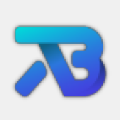
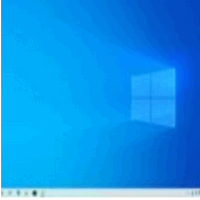



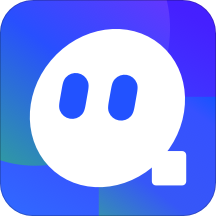

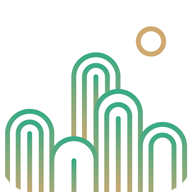
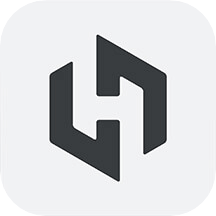
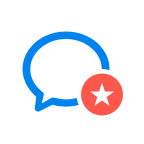

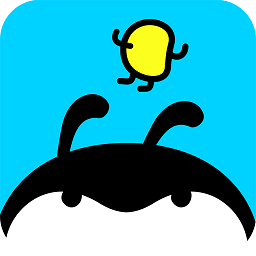





 大小: 84.6M
大小: 84.6M
 大小: 264.1M
大小: 264.1M
 大小: 358.7M
大小: 358.7M 探探最新版6.4.0.1安卓官方版
探探最新版6.4.0.1安卓官方版 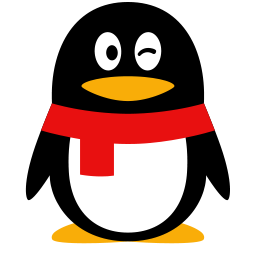 手机qq最新版本2024v9.0.90官方最新版
手机qq最新版本2024v9.0.90官方最新版 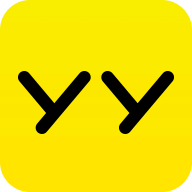 yy语音手机版v8.44.3官方版
yy语音手机版v8.44.3官方版  新浪微博2024官方安卓版V14.9.0
新浪微博2024官方安卓版V14.9.0  微信2024最新版本官方免费版v8.0.51安卓版
微信2024最新版本官方免费版v8.0.51安卓版  虎牙直播appv12.2.93安卓版
虎牙直播appv12.2.93安卓版 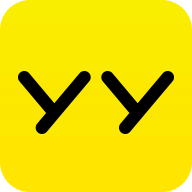 YYv8.41.1官方版
YYv8.41.1官方版  MOMO陌陌appv9.13官方版
MOMO陌陌appv9.13官方版  陌陌极速版2024最新版本v9.2.6.13安卓版
陌陌极速版2024最新版本v9.2.6.13安卓版  脉脉app官方最新版v6.6.2官方安卓版
脉脉app官方最新版v6.6.2官方安卓版  珍爱网最新版V8.27.0 安卓版
珍爱网最新版V8.27.0 安卓版  Ganke肝氪appv3.9.1安卓版
Ganke肝氪appv3.9.1安卓版  微博极速版appv12.9.7
微博极速版appv12.9.7 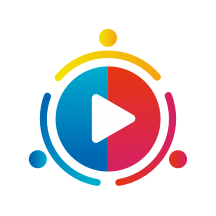 第一视频app免费版v9.4.0001 官方安卓版
第一视频app免费版v9.4.0001 官方安卓版  新浪微博v14.9.0官方最新版
新浪微博v14.9.0官方最新版  世纪佳缘手机版9.10.9安卓版
世纪佳缘手机版9.10.9安卓版  手机QQ国际版(QQ International)v8.9.20 官方正式版
手机QQ国际版(QQ International)v8.9.20 官方正式版  蓝信app4.9.9.7 官方安卓版
蓝信app4.9.9.7 官方安卓版  美篇app手机版v10.5.6 官方安卓版
美篇app手机版v10.5.6 官方安卓版